Mūsdienās saistoša satura veidošana ir ļoti svarīga, lai gūtu panākumus satura mārketingā. Canva piedāvā dažādas funkcijas, ko varat izmantot, lai uzlabotu savus dizainus ar efektiem un animācijām. Šajā pamācībā soli pa solim parādīšu, kā izmantot dažādus Canva efektus, lai grafikas un attēlus paceltu jaunā līmenī.
Galvenās atziņas
- Canva piedāvā plašu efektu klāstu tekstam un grafikai, lai piešķirtu īpašu pieskārienu jūsu dizainiem.
- Pieejamo filtru un efektu daudzveidība ļauj jums būt radošiem un veidot pielāgotus dizainus.
- Izpratne par to, kā izmantot efektus Canva, ir būtiska, lai pilnībā izmantotu šīs platformas potenciālu.
Soli pa solim
Lai efektīvi izmantotu Canva efektus, izpildiet šos soļus:
1. solis: Piekļuve efektiem
Vispirms jāatver Canva un jāizveido jauns dizains vai jāizvēlas jau esošs projekts. Uzdevumjoslā meklējiet elementu, kuru vēlaties rediģēt.
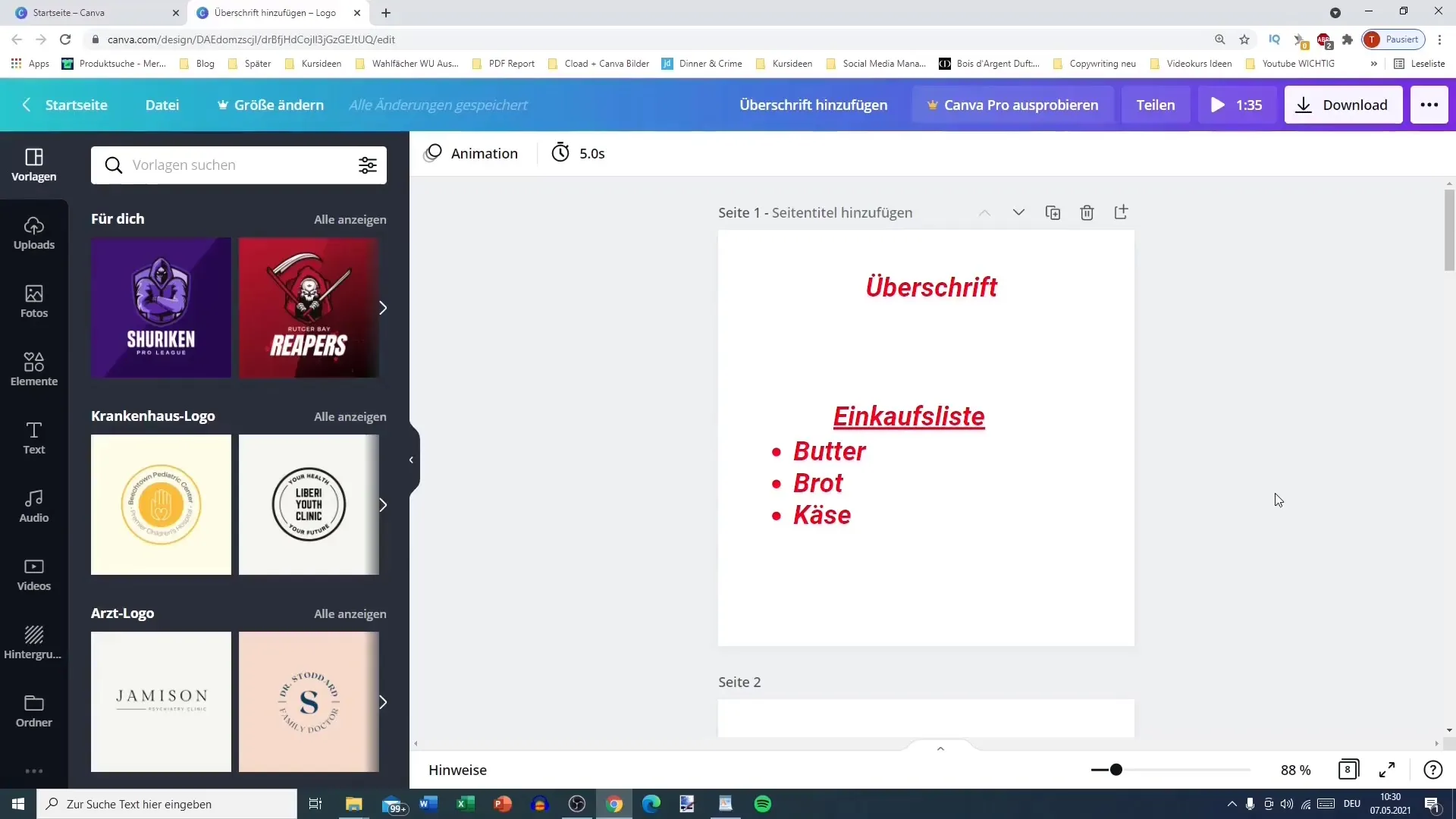
Solis Nr. 2: Izvēlieties elementu
Izvēlieties elementu, piemēram, attēlu vai tekstu. Jums ir pieejamas dažādas iespējas, tostarp apgriešanas un citas rediģēšanas iespējas.
Solis 3: Augšupielādējiet attēlu
Ja vēlaties izmantot savus attēlus, varat tos vienkārši augšupielādēt. Dodieties uz lejupielādes mapi un izvēlieties attēlu, kuru vēlaties izmantot.
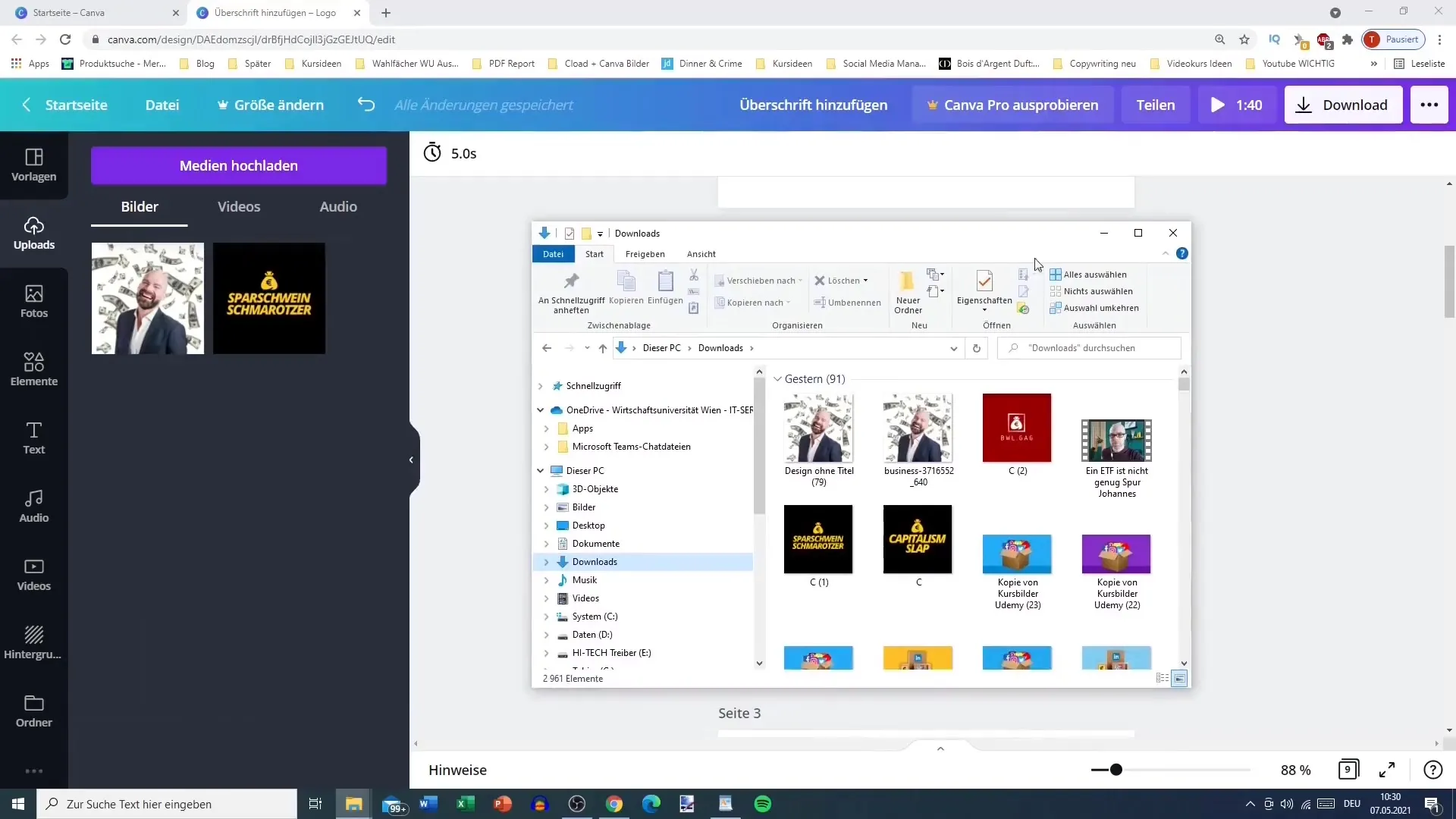
4. solis: Pielietojiet efektus un filtrus
Kad esat augšupielādējis attēlu, noklikšķiniet uz elementa, lai redzētu efektu un filtru iespējas. Šeit atradīsiet dažādus veidus, kā uzlabot attēlu.
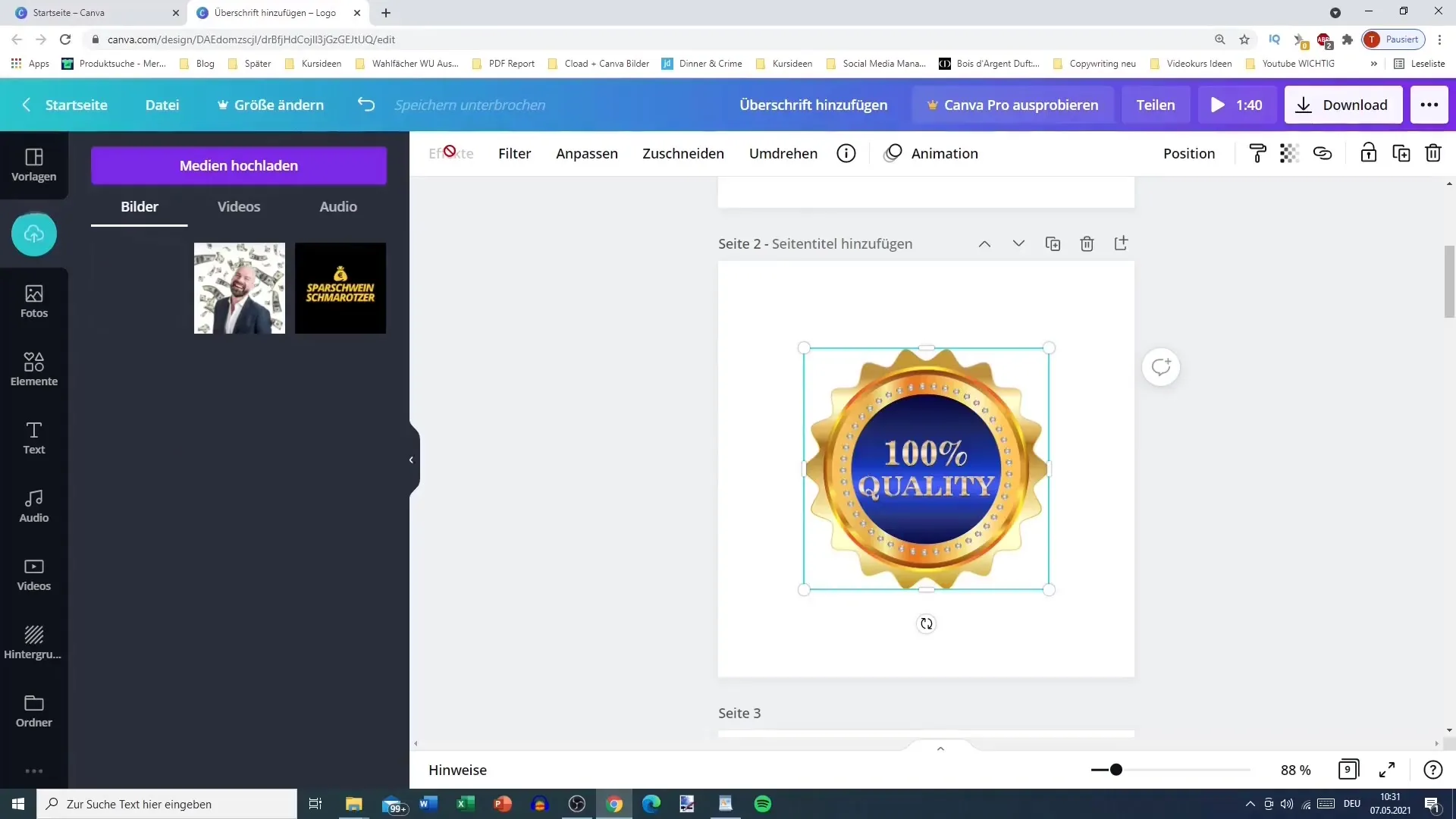
5. solis: Filtriem piemērošana
Vispirms izvēlieties kādu no iepriekš instalētajiem filtriem, piemēram, "fotogēnisks", lai atdarinātu tipiskas Instagram filmas. Filtra veidu var pielāgot, noklikšķinot uz "Rediģēt" un mainot filtra intensitāti.
6. solis: Ēnu un kadru pielāgošana
Attēlam var pievienot arī ēnas, lai radītu trīsdimensiju efektu. Izvēlieties opciju "Ēnas" un eksperimentējiet ar dažādiem iestatījumiem, piemēram, maigumu, caurspīdīgumu un izmēru.
7. solis: Spīduma un citu efektu izmantošana
Ja vēlaties, varat pievienot arī spīduma efektu. Pielāgojiet krāsu un intensitāti, lai sasniegtu vēlamo galarezultātu.
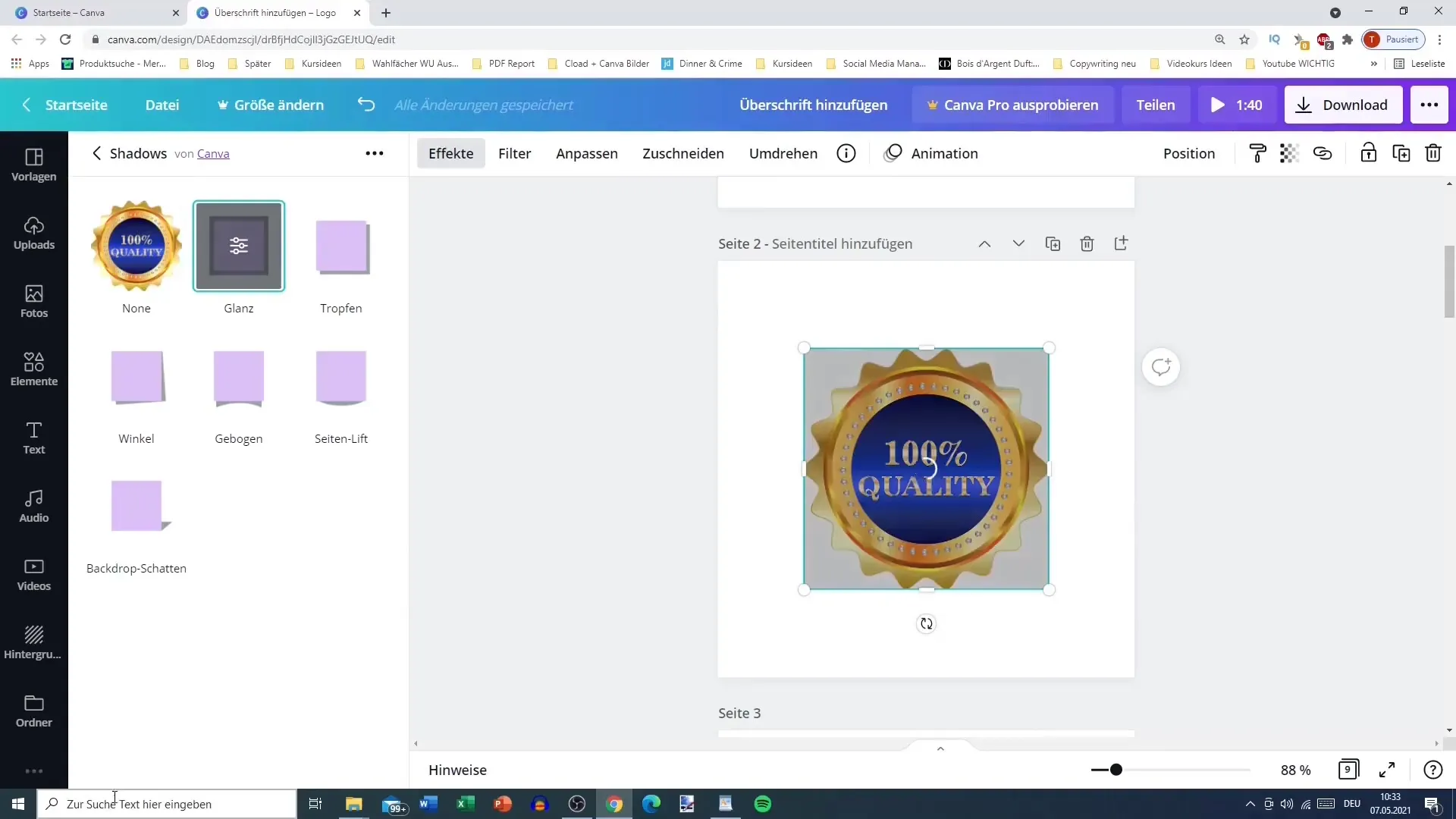
8. solis: Eksperimentējiet ar papildu efektiem
Izmēģiniet citus efektus, piemēram, "Bad TV", lai radītu izkropļojuma efektu. Šie efekti ir īpaši noderīgi, ja rediģējat personas attēlu, lai radītu nostalģisku stilu.
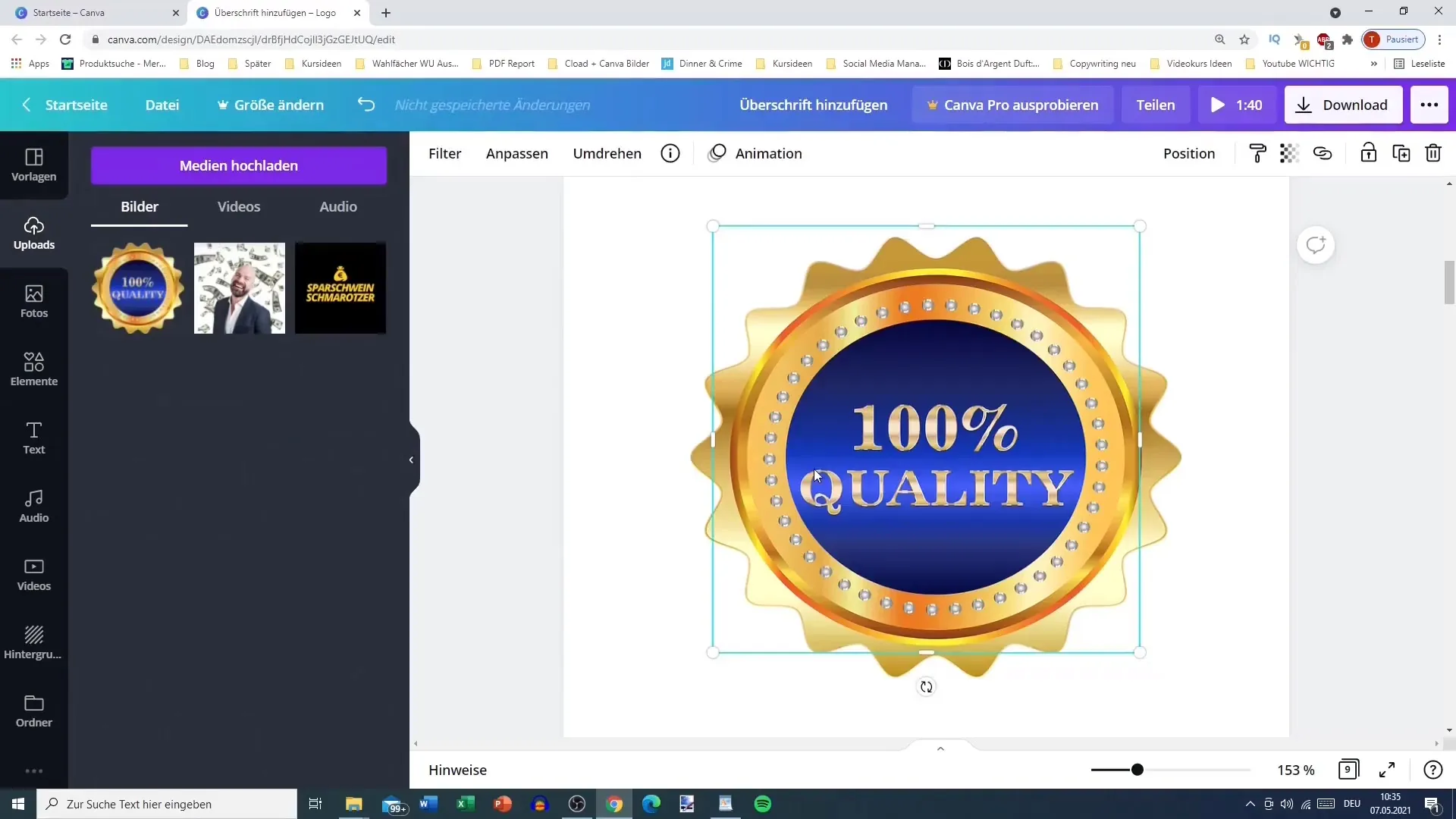
9. solis: Glitch un pixel 8 efektu izmantošana
Izmēģiniet radošus efektus, piemēram, glitch vai pixel 8 efektu, lai padarītu grafiku interesantāku. Eksperimentējiet un noskaidrojiet, kuras kombinācijas jums vislabāk patīk.
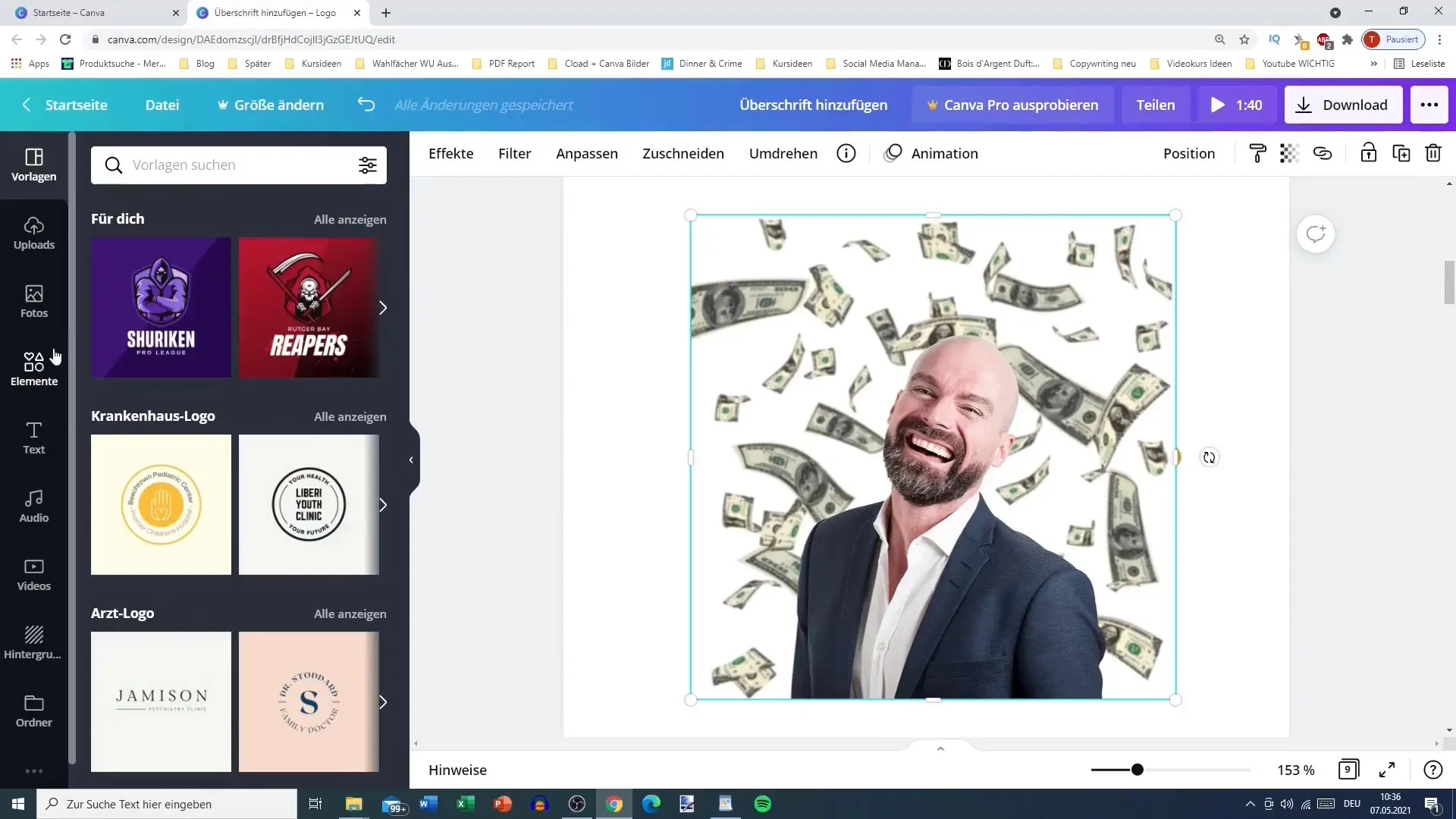
10. solis: Atcelšana un precizēšana
Ja neesat apmierināts ar kādu pielāgojumu, varat izmantot atcelšanas pogu vai taustiņu kombināciju Ctrl+Z, lai atceltu izmaiņas. Tas ir īpaši noderīgi, lai ātri izlabotu kļūdas.
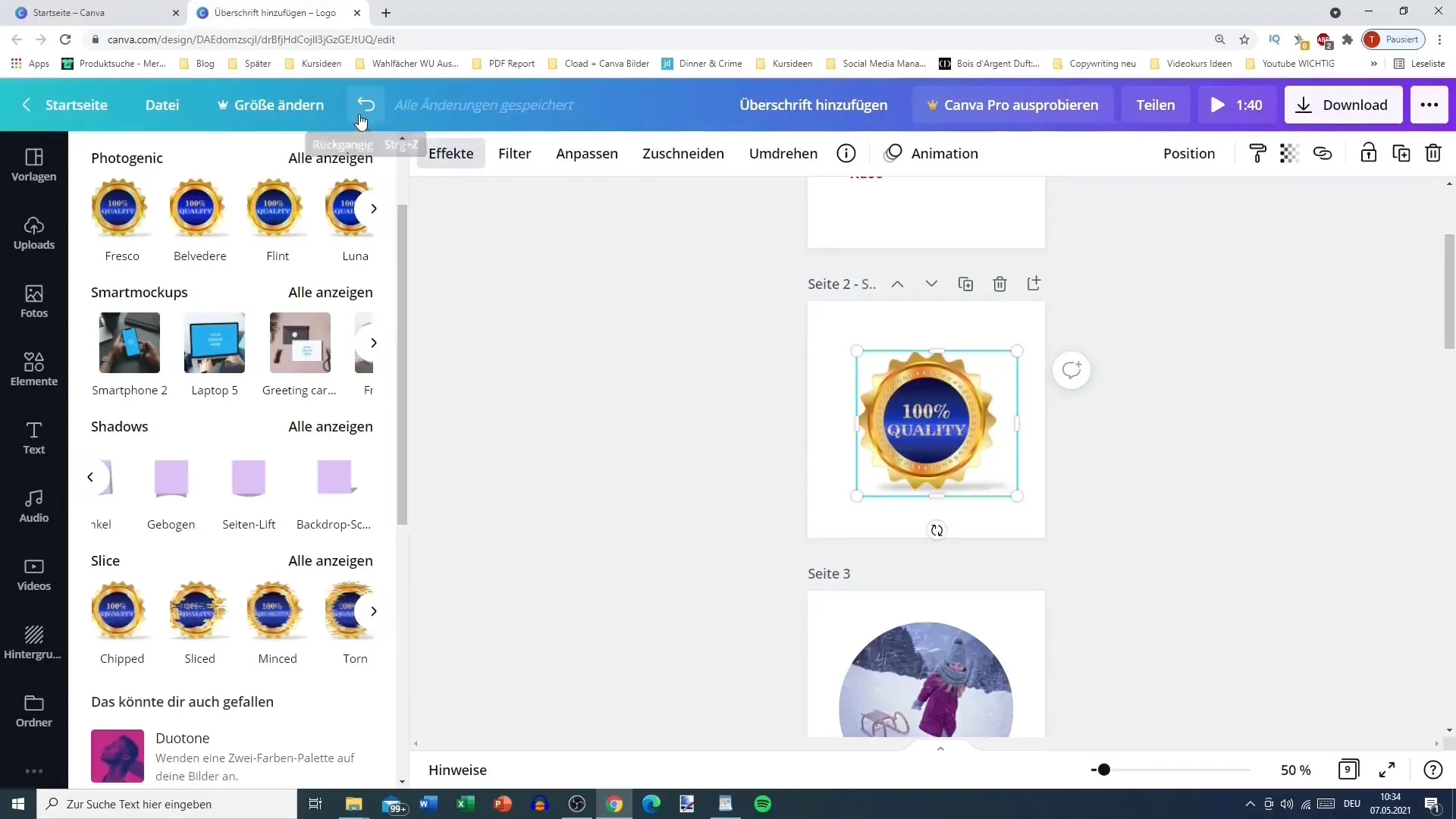
Solis 11: Pabeigt un saglabāt
Kad esat apmierināts ar saviem efektiem, saglabājiet savu dizainu. Dodieties uz "Lejupielādēt" un izvēlieties vēlamo faila formātu, lai saglabātu savu projektu un saglabātu to gatavu vēlākai lietošanai.
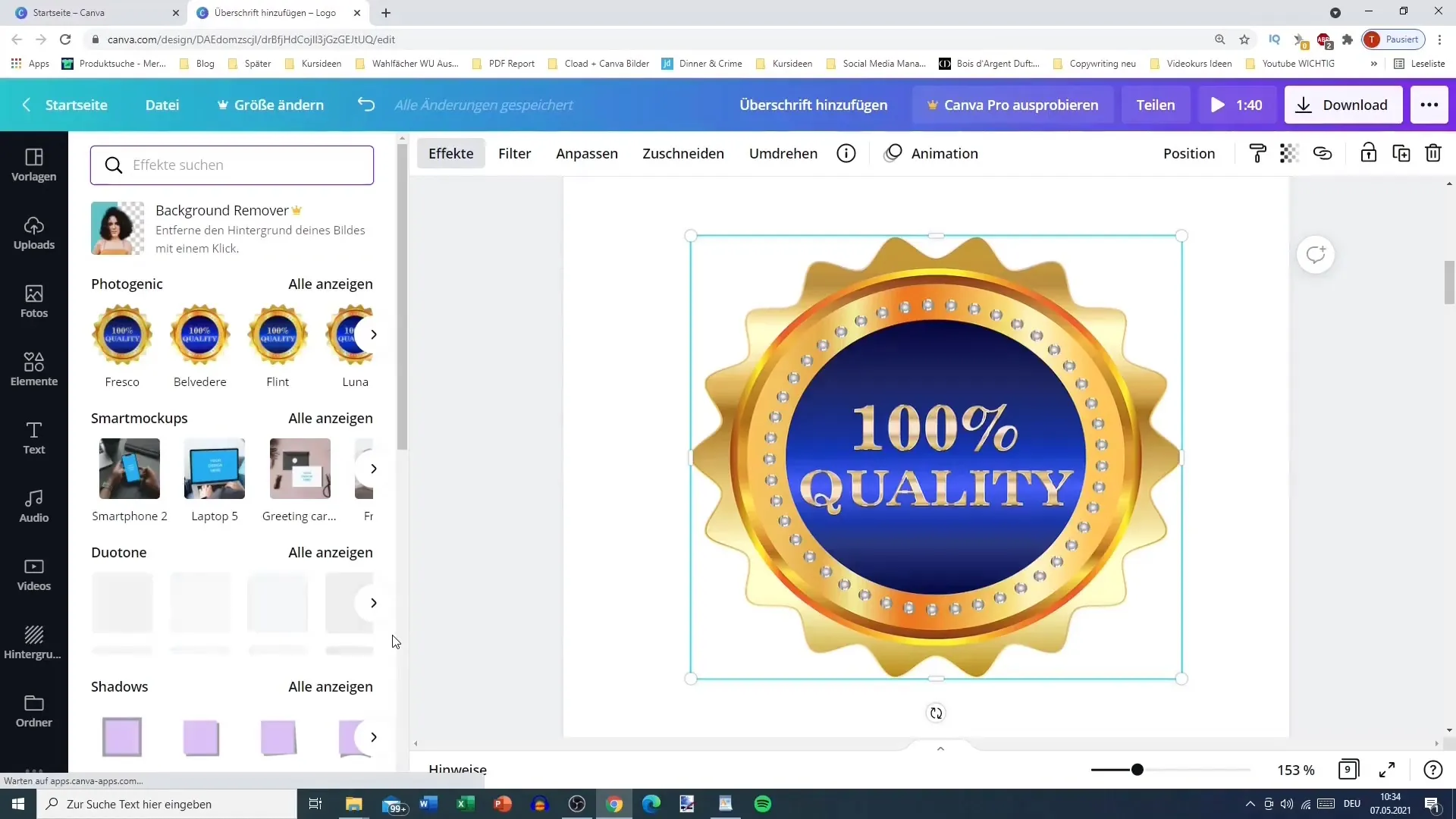
Kopsavilkums
Šajā pamācībā esat iemācījušies, kā efektīvi izmantot Canva efektu un filtru funkcijas. Mērķtiecīgi izmantojot efektus, varat individualizēt savus dizainus un padarīt tos pievilcīgākus.
Biežāk uzdotie jautājumi
Kādi ir labākie efekti, lai paspilgtinātu attēlus? Labākie efekti ir filtri, spīdumi un ēnas. Tie piešķir jūsu attēliem dziļumu un stilu.
Vai es varu augšupielādēt savus attēlus Canva? Jā, jūs varat augšupielādēt savus attēlus, lai tos rediģētu pēc savām vēlmēm.
Kā es varu atcelt efektu?Izmaiņas var atcelt, izmantojot atcelšanas taustiņu vai Ctrl+Z.
Vai ir pieejami Instagram stila filtri? Jā, Canva piedāvā daudzus filtrus, kas balstīti uz populāriem Instagram izskats.
Vai vienam attēlam var piemērot vairākus efektus? Jā, varat kombinēt dažādus efektus, lai iegūtu unikālus rezultātus.


